ควบคุมเพลงบน Spotify เมื่อเล่นเกมด้วย Xbox Game Bar
ทุกคนชอบฟังเพลงโปรดของพวกเขา และนั่นรวมถึงเกมเมอร์ด้วย คุณอาจต้องการฟังเพลงของคุณแม้ในขณะที่เล่นเกมบนพีซี Windows 10 อย่างไรก็ตาม เรามักจะหลีกเลี่ยงไม่ให้ทำเช่นนั้น เพราะทุกครั้งที่เราต้องการข้ามหรือเล่นเพลงอื่น เราต้องสลับระหว่างเกมและโปรแกรมเล่นสื่อโดยใช้ แป้น พิมพ์ลัด(keyboard shortcut)Alt + Tab โชคดีที่Microsoftเปลี่ยนแปลงทั้งหมดโดยการเพิ่มวิดเจ็ต Spotify(Spotify widget)ลงในแถบเกม(Game bar)Windows 10 เมื่อคุณเชื่อมต่อกับบัญชี Spotify ของ(Spotify account)คุณแล้ว คุณสามารถเพลิดเพลินกับการฟังเพลงโปรดของคุณในขณะที่เล่นเกมโปรดของคุณ เรียบร้อย(Neat)ใช่มั้ย? อ่านบทช่วยสอนนี้ และเรียนรู้วิธีควบคุมเพลงบน Spotifyเมื่อเล่นเกมด้วยXbox Game Bar :
1. ติดตั้งแอพ Spotify(Spotify app)จากMicrosoft Store
เพื่อให้Xbox Game Barทำงานกับบัญชี Spotify ของ(Spotify account)คุณได้ คุณต้อง ติดตั้ง แอป(desktop app)Spotify บนเดสก์ท็อป บนพีซี Windows 10 ของคุณ หากคุณไม่มี ให้เปิดMicrosoft Store(Microsoft Store and search)และค้นหาSpotify หรือคุณสามารถใช้ลิงก์โดยตรงนี้ไปยัง(this direct link to the )แอป( app)Spotify คลิกหรือกดเลือกGet or Installจากนั้นรอให้Spotifyดาวน์โหลดและติดตั้งบนคอมพิวเตอร์ของคุณ
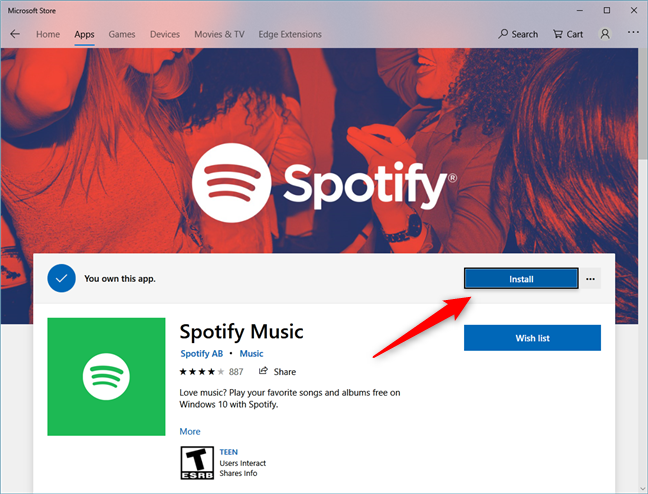
หลังจากติดตั้งเสร็จแล้ว ให้เปิด แอป Spotify และเชื่อมต่อ(app and connect)กับบัญชี Spotify ของ(Spotify account)คุณ

หากคุณเชื่อมต่อกับบัญชี Spotify(Spotify account) ได้สำเร็จ คุณควรเห็นคลังเพลง(music library)ของ คุณ
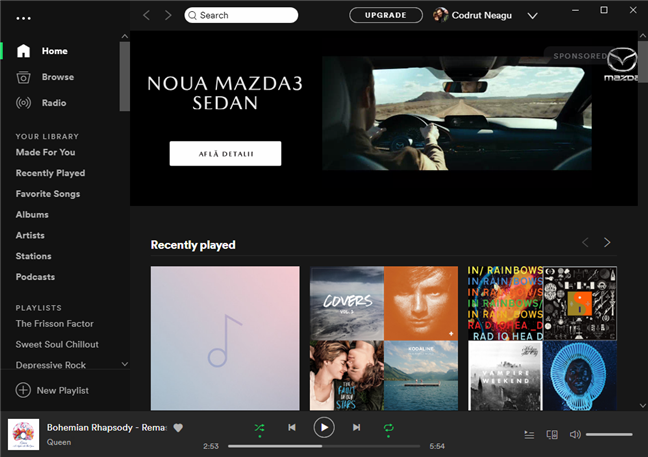
2. เปิดXbox Game Barและเปิดใช้งานวิดเจ็ต Spotify(Spotify widget)
ถัดไป เปิดแถบเกม(Game bar)โดยกดปุ่มWindows + Gบนแป้นพิมพ์ของคุณ โปรดทราบว่าคุณสามารถเปิดGame barได้ทุกที่ในWindows 10 : คุณสามารถทำได้บนเดสก์ท็อปเป็นต้น คุณไม่จำเป็นต้องทำในขณะที่เล่นเกม
เมื่อ โอเวอร์เลย์ แถบเกม(Game bar)ปรากฏขึ้นบนหน้าจอของคุณ ให้คลิกหรือแตะปุ่มSpotify

คุณยังสามารถกดปุ่มโฮม(Home)จากนั้นเลือกSpotifyจากรายการโอเวอร์เลย์ที่มี

ไม่ว่าจะด้วยวิธีใด Windows 10 ควรแสดง วิดเจ็ต Spotifyบนหน้าจอของคุณ ตำแหน่งเริ่มต้น(default position)อยู่ที่มุมล่างขวาของหน้าจอ ภายใน วิดเจ็ต Spotifyคลิกหรือแตะลงชื่อเข้า(Sign in)ใช้

จากนั้นวิดเจ็ ตSpotifyจะโหลดหน้าต่างใหม่ ซึ่งคุณต้องคลิกหรือแตะที่เชื่อมโยงบัญชี(Link Account)

ยังมีหน้าต่างใหม่ปรากฏขึ้นอีก: ป้อน ข้อมูลประจำตัว Spotify ของคุณ (2) หรือใช้บัญชี Facebook(Facebook account) ของคุณ (1) เพื่อเข้าสู่ระบบ (3)

หลังจากที่คุณตรวจสอบสิทธิ์เรียบร้อยแล้วXbox Game Barจะขออนุญาตเชื่อมต่อและใช้บัญชี Spotify ของ(Spotify account)คุณ หากคุณต้องการใช้ วิดเจ็ต Spotifyเพื่อฟังเพลงขณะเล่นเกม คุณต้องยอมรับ(Agree)
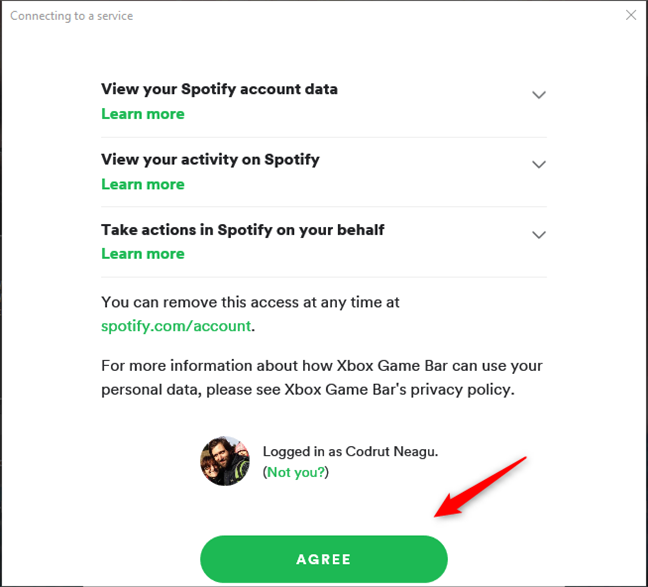
3. เปิดแอป Spotify(Spotify app)บนพีซี Windows 10 ของคุณ
เมื่อคุณตกลงที่จะให้ สิทธิ์ที่จำเป็นแก่ Spotifyวิดเจ็ตจากXbox Game Barจะเปลี่ยนและแสดงให้คุณเห็นเพียงปุ่มเดียว: เปิด ใช้Spotify (Launch Spotify)คลิกหรือแตะที่มัน
หรือคุณสามารถปิดXbox Game BarและเปิดแอปSpotify

เมื่อคุณเปิด แอป Spotifyแล้ว ในครั้งต่อไปที่คุณเปิดXbox Game Bar วิดเจ็ ตSpotifyจะแสดงเพลงที่กำลังเล่นให้คุณเห็น รวมถึงปุ่มควบคุมสื่อพื้นฐานสองสามปุ่ม

4. เล่นและควบคุมเพลงของคุณขณะเล่นเกมด้วยวิดเจ็ต Spotify(Spotify widget)จากXbox Game Bar
ตอนนี้คุณสามารถเริ่มเกมโปรดของคุณ หากคุณต้องการฟังเพลงจากSpotifyให้กดWindows + Gเพื่อแสดงโอเวอร์เลย์Xbox Game Bar จากนั้น ใช้ปุ่มเล่น ถัดไป(Play, Next,)หรือก่อนหน้า(Previous)จาก วิดเจ็ต Spotifyเพื่อเล่นหรือข้ามเพลงปัจจุบัน

วิดเจ็ ตSpotifyยังให้คุณทำเครื่องหมายเพลงปัจจุบันเป็นหนึ่งในเพลงโปรดของคุณ โดยคลิกหรือแตะ(click or tap)ที่ปุ่มรูปหัวใจ

หากต้องการ คุณยังสามารถเล่นเพลงในเพลย์ลิสต์ของคุณในโหมดสุ่ม ในการนั้น ให้กดปุ่มShuffleจากด้านขวาของวิดเจ็ตSpotify

หากคุณต้องการเปลี่ยนเพลย์ลิสต์ปัจจุบันของเพลงที่คุณกำลังฟังอยู่ ใน วิดเจ็ต Spotifyให้คลิกหรือแตะปุ่ม " เลือก หา" (Browse)ซึ่งจะทำให้Xbox Game Barกลายเป็นโอเวอร์เลย์ใหม่ที่เรียกว่าSpotifyซึ่งคุณสามารถเลือกเพลงที่คุณต้องการเล่นขณะเล่นเกมได้ อย่างไรก็ตาม คุณควรรู้ว่าคุณไม่สามารถใช้โอเวอร์เลย์นี้เพื่อค้นหาเพลง แต่เพื่อเลือกเพลย์ลิสต์ที่คุณชื่นชอบเท่านั้น

สิ่งสุดท้ายที่ วิดเจ็ต Spotifyให้คุณทำคือเลือกอุปกรณ์ที่เชื่อมต่อของคุณที่คุณต้องการฟังSpotify คลิกหรือแตะที่ ปุ่ม อุปกรณ์(Devices) ขนาดเล็ก จากมุมล่างขวาของ วิดเจ็ต Spotifyแล้วเลือกอุปกรณ์ที่คุณต้องการ

นั่นคือมัน! ตอนนี้คุณสามารถเพลิดเพลินกับเพลงโปรดของคุณในขณะที่เล่นเกมใดๆ โดยไม่ต้องสลับไปมาระหว่างแอพ
คุณชอบวิดเจ็ต Spotify(Spotify widget) ใหม่ จากXbox Game Barหรือไม่?
เราทำและเรามั่นใจว่านักเล่นเกมหลายคนทำเช่นกัน! ความสามารถในการฟังเพลงโปรดของเราโดยไม่จำเป็นต้องกดAlt + Tabและขัดจังหวะการเล่นเกม(gaming session)เพื่อข้ามไปยังเพลงถัดไปในเพลย์ลิสต์ของเรานั้นยอดเยี่ยม คุณรู้สึกเหมือนกันหรือไม่? คุณจะเพิ่มอะไรลงในวิด เจ็ต SpotifyจากXbox Game Bar อย่าลังเลที่จะแสดงความคิดเห็นด้านล่างเพื่อแบ่งปันความคิดเห็นของคุณ
Related posts
วิธีการเปิด Xbox overlay หรือไม่ อะไร Xbox Game Bar shortcut หรือไม่
Xbox Game Bar ไม่ทำงาน 3 วิธีในการแก้ไขใน Windows
Game Bar Xbox คืออะไร? 6 สิ่งที่คุณสามารถทำอะไรกับมัน
2 วิธีในการเปลี่ยนแป้นพิมพ์ลัดสำหรับ Game Bar ใน Windows 10
วิธีใช้ Spotify ใน PC Games Via Xbox Game Bar ใน Windows 10
วิธีใช้ Audacity เพื่อย้อนกลับเสียงใน Windows
วิธีเล่นเพลงด้วยแอพ Groove Music สำหรับ Windows
วิธีการใช้หน้าจอใน Steam และสถานที่ของพวกเขา
คู่มือฉบับสมบูรณ์สำหรับการเล่นเพลงด้วย Cortana และ Groove Music ใน Windows 10
วิธีแก้ไขแท็กและคำบรรยายสำหรับรูปภาพของคุณใน Windows Photo Gallery
Windows 11 Volume Mixer: ทั้งหมดที่คุณต้องรู้! -
3 วิธีในการเปิดใช้งานโหมดเกมใน Windows -
14 สิ่งที่คุณสามารถทำได้ด้วยแอพ Photos จาก Windows 10 -
วิธีการเปลี่ยนภาษาใน Steam: สิ่งที่คุณจำเป็นต้องรู้
วิธีจับภาพหน้าจอบน Xbox One & จะหาได้ที่ไหน
4 เหตุผลทำไม Windows Media Player Plus! คุ้มค่าแก่การดาวน์โหลด
วิธีเผยแพร่รูปภาพบน Flickr ด้วย Windows Photo Gallery
โหมดเกมใน Windows 10: ทดสอบประสิทธิภาพในชีวิตจริงในเกมสมัยใหม่
วิธีใช้แอปวิดีโอใน Windows 8.1 เพื่อเล่นภาพยนตร์ที่จัดเก็บไว้ในเครื่อง
วิธีการปิด Sticky Keys ใน Windows 10
